고정 헤더 영역
상세 컨텐츠
본문
▣ 포토샵실행
1. 점선으로그릴 색을 전경색에서 선택->Brush Tool->블러쉬툴을 선택하면 오른쪽상단에 블러쉬파래트 메뉴가생성(또는 F5키)->그림1과같은 브러쉬에대한 옵션박스가 열림
2. 그림1의 ①번 Brush Tip Shape 클릭->②번의 (선두께) 5 선택->선두께는 ③번에서 직접입력해서 할수있음->④번의 Spacing에 체크하고(점선의 간격을 조절할수있음) 조절바를 좌,우로 이동하면서 점선의 간격을 만듬
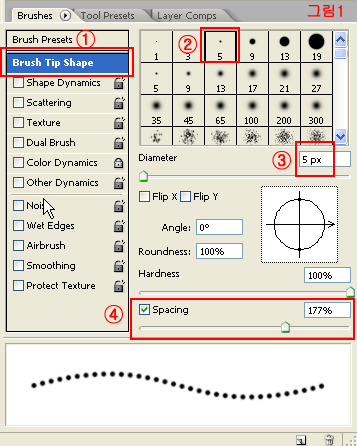
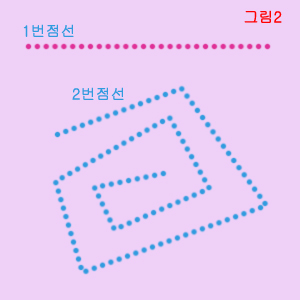
3. 작업창으로와서 드래그하면 점선으로그려짐
* 그림2의 1번점선-> Shift+드래그하면 직선으로 점선그려짐
* 그림2의 2번점선->작업창에서 한번클릭->선을 연결하고싶은 곳에서 Shift+클릭(점선으로 연결됨)->다시 점선을 연결하고싶은곳에서 Shift+클릭... 같은방법으로 Shift+클릭하면 점선으로 계속 연결되서 그림2의 2번점선과 같이 자유로게 그릴수있음.
* 전경색과 배경색을 이용해서 알록달록점선 만들기
우선 전경색과 배경색을 마음에드는 색으로 지정을 함->Brush Tool클릭->F5 키
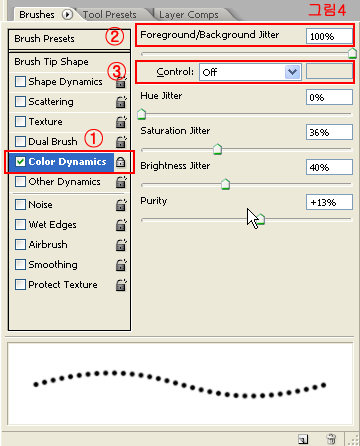
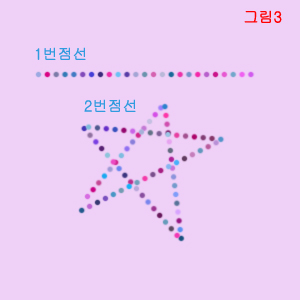
작업창에서 점선을 그리면 전경색,배경색으로 적당히 배색이되어서 점선이 그려짐.
위에서 그림2의 점선그리는 방법으로 작업창에 자유롭게 점선을 그릴수가 있음.
* F5키의 블러쉬 옵션창을 이용해서 예쁜점선을 만들어 편지지를 만들어보세요.
'공부방' 카테고리의 다른 글
| 눈 내리는 효과... (2) | 2010.03.01 |
|---|---|
| 도형테두리를 점선으로... (2) | 2010.02.25 |
| 3D 호리병 만들기 (0) | 2010.02.18 |
| 일러의 블래드효과~~~ (0) | 2010.02.01 |
| 내로고 만들기_2 (0) | 2010.01.30 |




